电脑的硬盘是检测电脑质量的其中一个标准,在很多用户买电脑的时候,都会专注到硬盘型号这一问题。近期有用户想要了解自己电脑的硬盘型号,但是不太清楚应该如何操作,针对这一情况,下面小编就为大家带来Win11查看硬盘型号的方法。
具体操作如下:
1、首先,按键盘上的 Windows 徽标键 + X 组合键,或右键点击任务栏上的开始图标,在打开的隐藏菜单项中,选择运行;
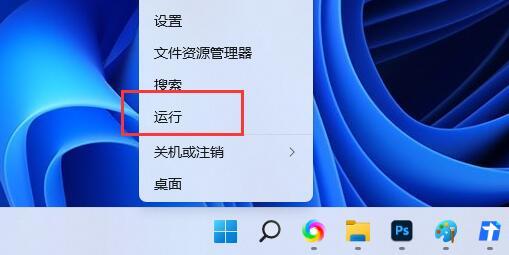
2、打开的运行窗口中,输入 msinfo32 命令,按确定或回车,可以打开系统信息窗口;
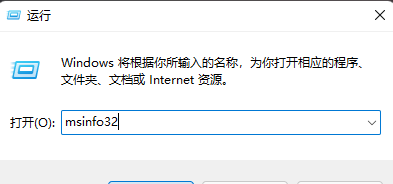
3、系统信息窗口,左侧,依次展开:组件 - 存储 - 磁盘;
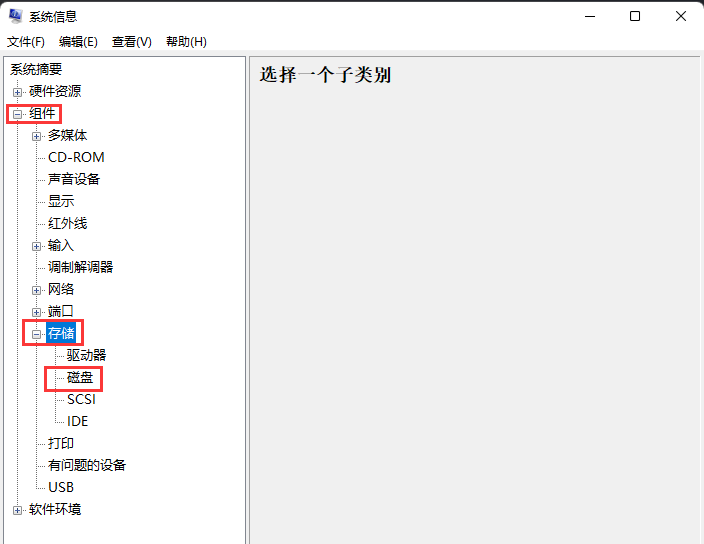
4、这时候,在右侧,找到模式这一项,就可以看到硬盘的型号了。如果电脑是双硬盘的,也可以往下,继续查看另外一个硬盘的型号。
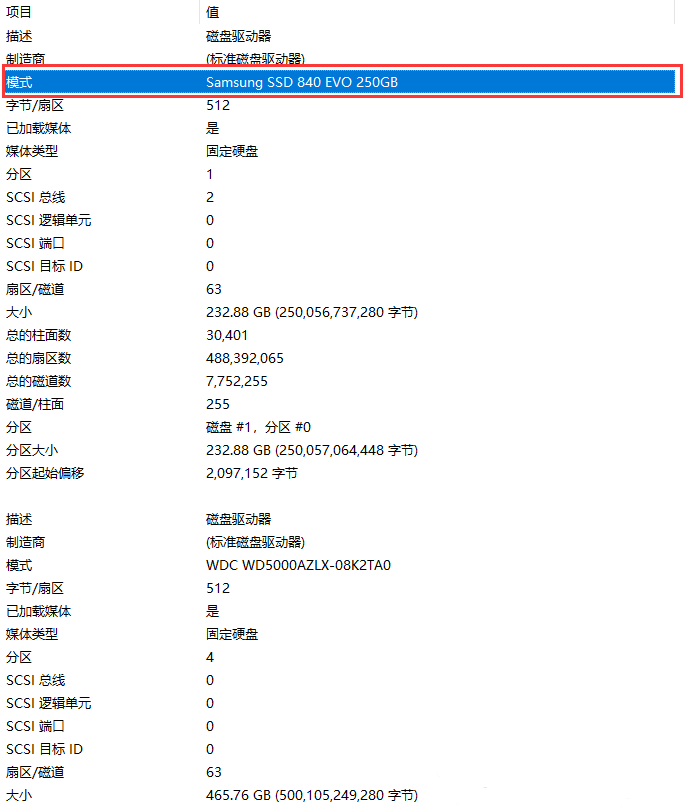

 时间 2022-09-05 10:50:05
时间 2022-09-05 10:50:05 作者 admin
作者 admin 来源
来源 

 立即下载
立即下载




